MaxDos工具箱清理无效盘符图文教程 maxdos工具箱如何删除无效盘符
发布时间:2017-01-05 来源:查字典编辑
摘要:盘符是dos、windows系统对于磁盘存储设备的标识符,在使用电脑的时候常常能看到它,但是有时候我们在操作过程中可能会看到一些无效的盘符,...
盘符是dos、windows系统对于磁盘存储设备的标识符,在使用电脑的时候常常能看到它,但是有时候我们在操作过程中可能会看到一些无效的盘符,当我们想要删除掉它的时候使用常规删除方法却无法删除,那么无效的盘符该如何来删除,今天小编就来教大家MaxDos工具箱清理无效盘符图文教程
具体方法步骤如下所示:
1.将制作好的大白菜u盘启动盘刺进usb接口,重启电脑进入到大白菜主菜单界面,挑选“【07】运转MaxDos工具箱增强版菜单”回车承认。如下图所示
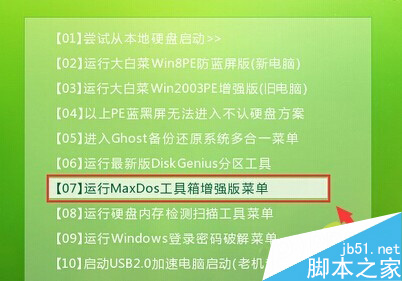
2.在MAXDOS工具箱选择界面中,移动光标选择“【02】运行MaxDos9.3工具箱增强版G”回车确认。如下图所示
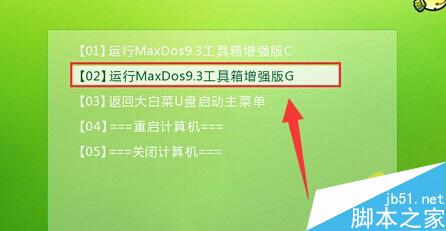
3.在内存组合模式界面中,移动光标选择“XMGR”回车确认。如下图所示
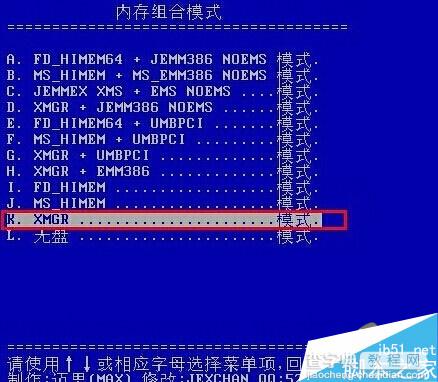
4.来到主菜单窗口,通过上下方向键移动光标选择“7.进入命令模式”回车确认。如下图所示
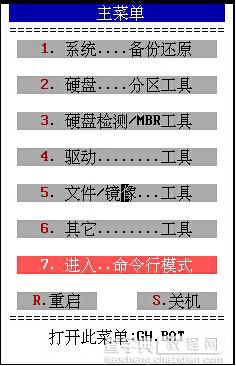
5.在MaxDos工具选择界面中,输入“kildrv”回车确认打开清理无效磁盘工具。如下图所示
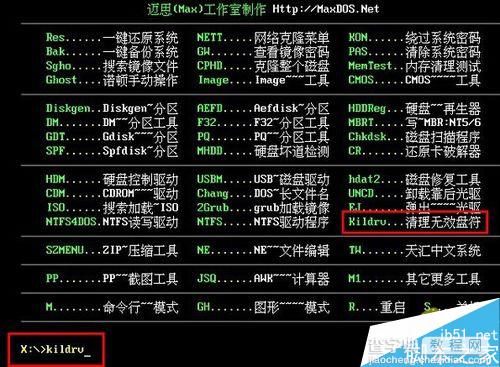
6.接着在弹出的清理无效盘符方式选择窗口中,选择“2.自动清理”回车确认。如下图所示
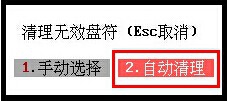
7.最后耐心等待无效磁盘盘符清理过程,清理完成之后按“确定(Y)”完成操作。如下图所示

关于MaxDos工具箱清理无效盘符图文教程就给大家介绍到这里,希望对大家有所帮助!


